windows10怎么连接蓝牙鼠标 Win10如何设置蓝牙鼠标
更新时间:2023-10-30 12:38:00作者:jiang
windows10怎么连接蓝牙鼠标,在现代科技发展的背景下,蓝牙鼠标作为一种便捷的外接设备,越来越受到人们的青睐,而在Windows10操作系统中,连接蓝牙鼠标的步骤也变得异常简单。只需简单的几步,即可实现蓝牙鼠标与电脑的无线连接。本文将为大家介绍Windows10系统中如何连接蓝牙鼠标以及设置蓝牙鼠标的相关操作,让您轻松享受无线操控的便利。
具体步骤:
1.第一步:我们在win10桌面开始菜单处右键点击鼠标,选择设置。
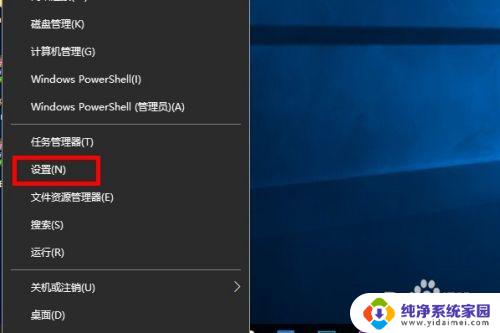
2.第二步:进入设置后,我们选择蓝牙,打印机,鼠标菜单。

3.第三步:进入菜单后,我们在蓝牙菜单中选择添加蓝牙设备。
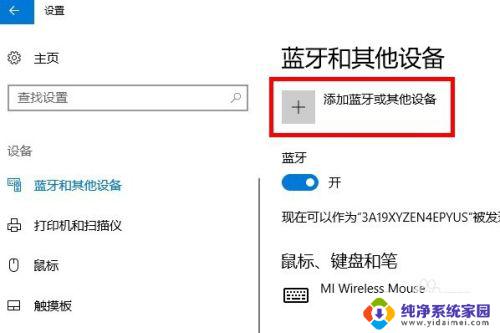
4.第四步:我们选择添加蓝牙鼠标设备。
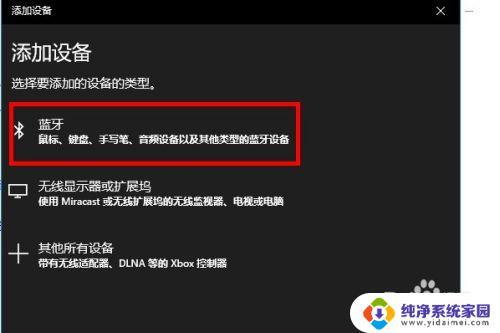
5.第五步:与此同时,我们将蓝牙鼠标的蓝牙打开。让电脑进行搜索,然后连接成功即可。
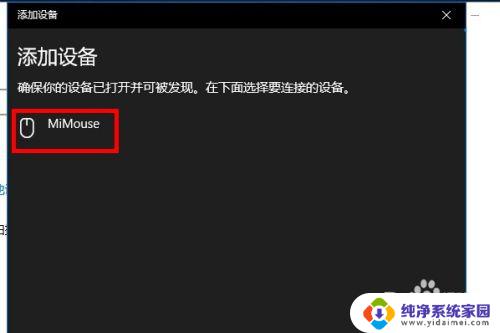
以上就是关于如何连接蓝牙鼠标的全部内容,如果你遇到类似的情况,可以按照本文所述的方法解决问题。
windows10怎么连接蓝牙鼠标 Win10如何设置蓝牙鼠标相关教程
- 微软电脑怎么连接无线鼠标 win10蓝牙鼠标连接教程
- 如何开机时识别蓝牙鼠标 Win10 蓝牙鼠标无法识别解决方法
- windows10如何添加蓝牙键盘 Win10蓝牙鼠标添加方法
- 怎么给蓝牙鼠标改名字 win10系统如何修改蓝牙设备名称步骤
- 电脑蓝牙频繁断开又自己连接 Windows10系统蓝牙鼠标连接断开怎么办
- 不小心删了蓝牙鼠标设备怎么恢电脑为什么搜不到蓝牙 win10电脑蓝牙设备删除后如何找回
- windows10蓝牙连接音响 Win10如何设置蓝牙音箱连接
- 苹果鼠标如何连接win10 Macbook怎么设置鼠标
- 电脑windows10怎么连接蓝牙耳机 win10电脑连接蓝牙耳机的步骤
- windows10怎么连蓝牙耳机 win10电脑连接蓝牙耳机步骤
- 怎么查询电脑的dns地址 Win10如何查看本机的DNS地址
- 电脑怎么更改文件存储位置 win10默认文件存储位置如何更改
- win10恢复保留个人文件是什么文件 Win10重置此电脑会删除其他盘的数据吗
- win10怎么设置两个用户 Win10 如何添加多个本地账户
- 显示器尺寸在哪里看 win10显示器尺寸查看方法
- 打开卸载的软件 如何打开win10程序和功能窗口